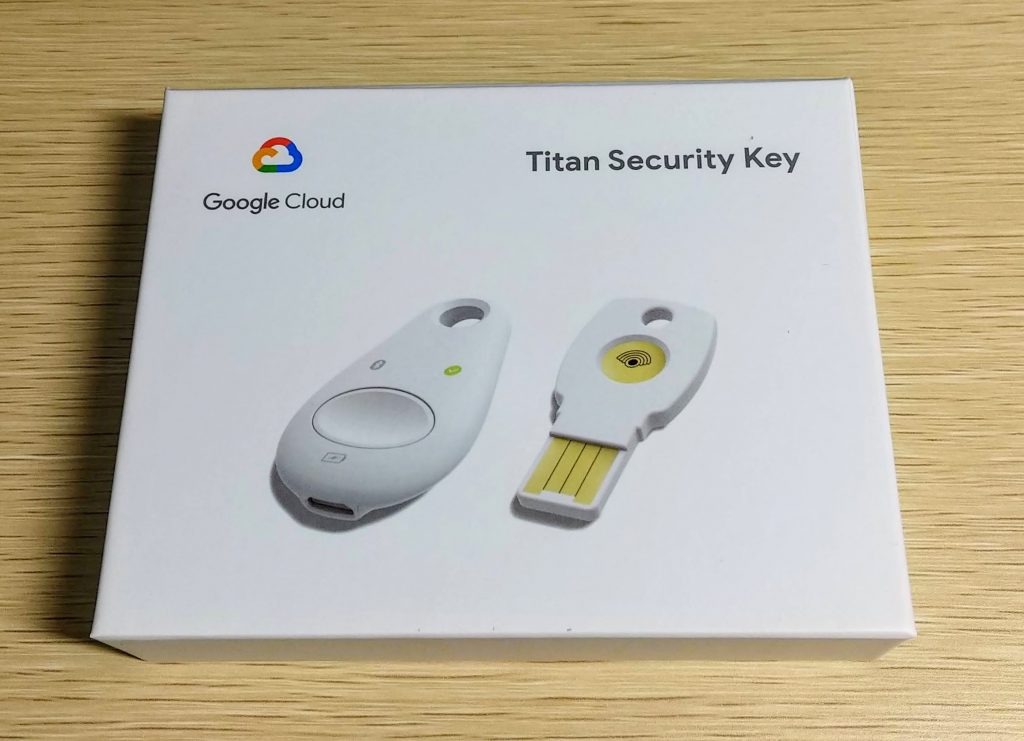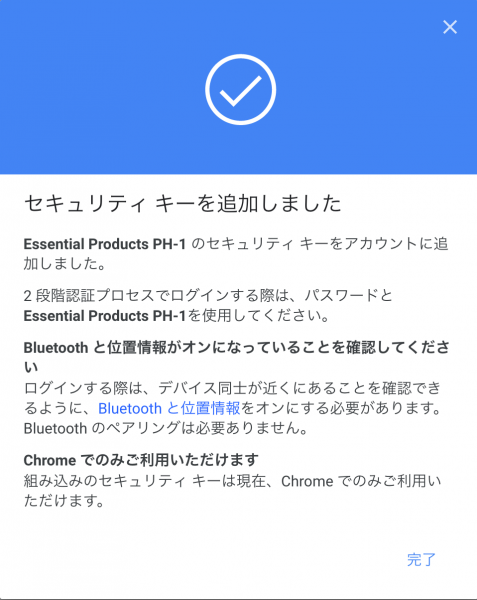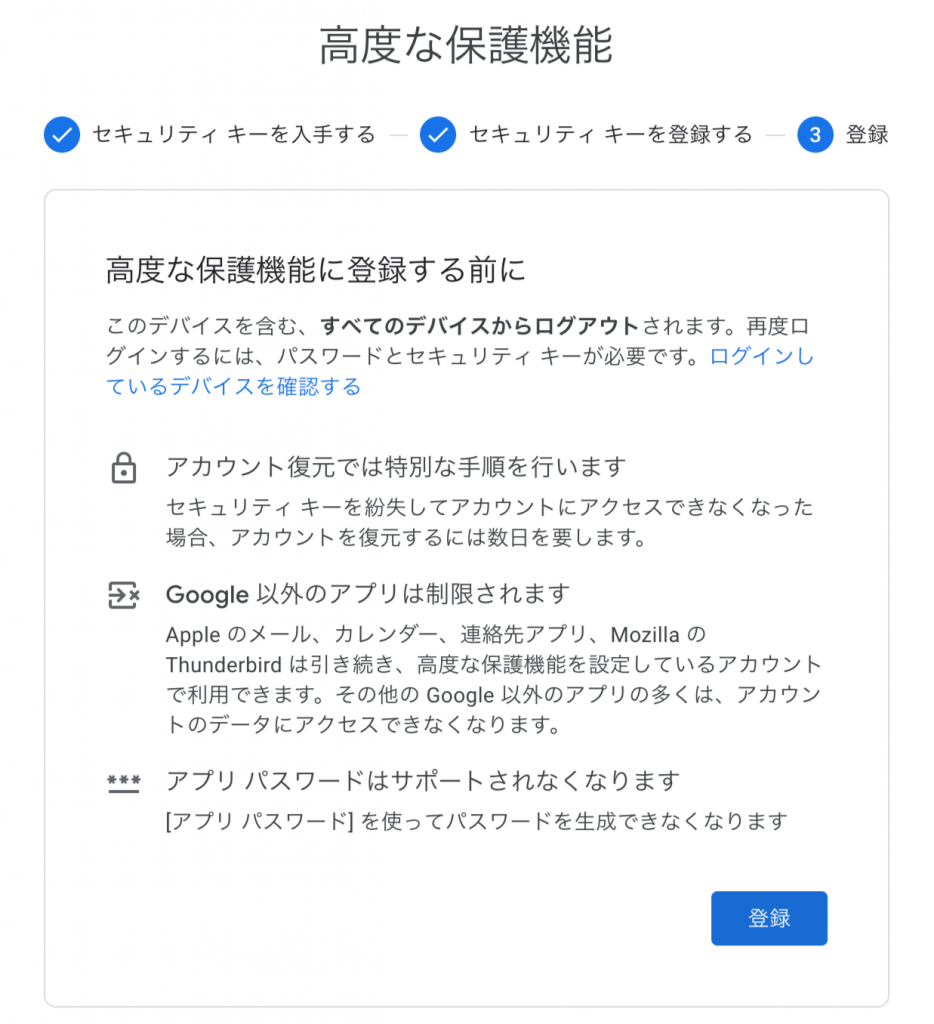前々から物理キーほしかったので日本発売を機に買いました。
Titan FIDO U2F セキュリティ キー バンドル、BT & NFC - Google ストア
登録方法
下記URLより手順に沿って登録していくだけで登録ができる。
※特に引っかかる点もなかったのでキャプチャはなし
有効化後にバンドルキーも登録するのだが2つ登録する必要があり、Bluetooth Security Keyをメインキーにするのを推奨している。
Android組み込みセキュリティキー
The ultimate account security is now in your pocket
バンドルキーを登録したあとに追加のキーとして登録できる。
常にセキュリティキーを持っているかわからないという方は、Android7.0以上の端末をセキュリティキーとして登録しておくとよさそう。
ただ Bluetooth と 位置情報 を ON にしておかないといけないので、普段から ON にしていない人は気をつけよう。
注意点
高度な保護機能を有効にすると、ログイン中のアカウントはすべてログアウトされる。
さらにアプリ パスワードが使えなくなる。
アプリ パスワードはスマホアプリやゲーム、メールのクライアントなどで使っている人もいると思うので、事前になにに使われているか確認しておこう。
iOSデバイスでの利用
「Google Smart Lock」をApp Storeで
Windows/Mac/Andorid と同じ感覚では利用できないため、上記アプリを入れて高度な保護機能を使えるようにする必要がある。
使用感
2段階認証で Token を毎度入力するのが面倒だったので、ワンタップでログインできるのは大変楽。
ここまできたらパスワード自体入力する必要があるのかという疑問はある。
OneLogin などはパスワードの入力を省略して ID と 2段階認証Token だけでログインできるようにしていっているみたいだし、ほかのもそうなっていくのかもしれない。
持ち歩き方を悩む
バンドルってどう持ち歩くのがいいのだろうか、会社だったらネックストラップに付ければいいのだがプライベートだと結構困る。家や車の鍵と一緒に持ち歩くのがいいみたいだけど、利用する使うシーンが違うので一緒にあってもなぁ。
スマホの組み込みセキュリティキーばっかり使いそうな未来が見えますが、運用しながら考えることにします。